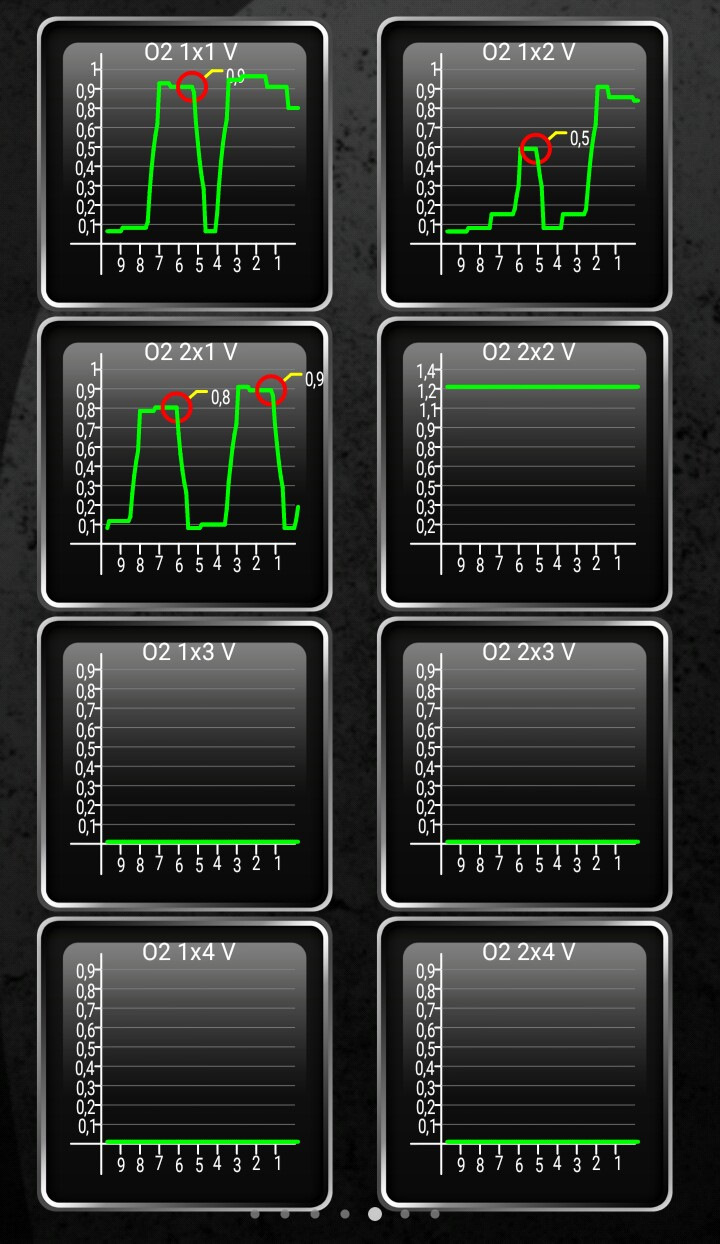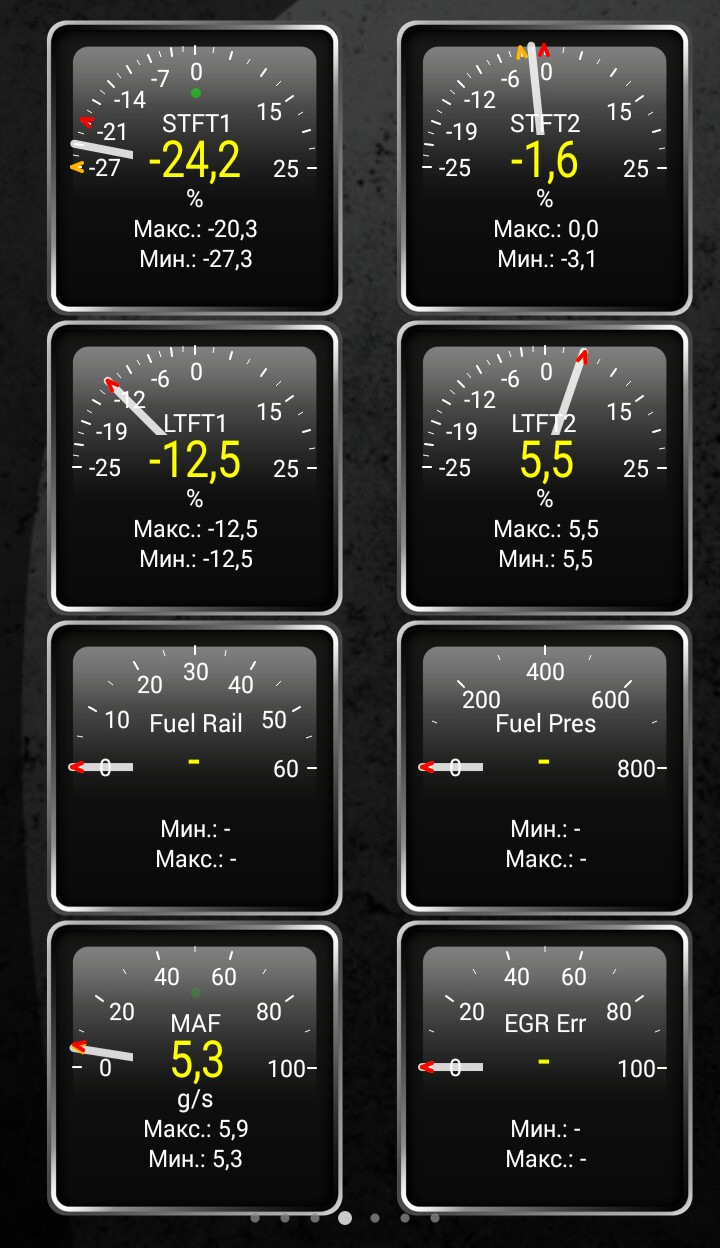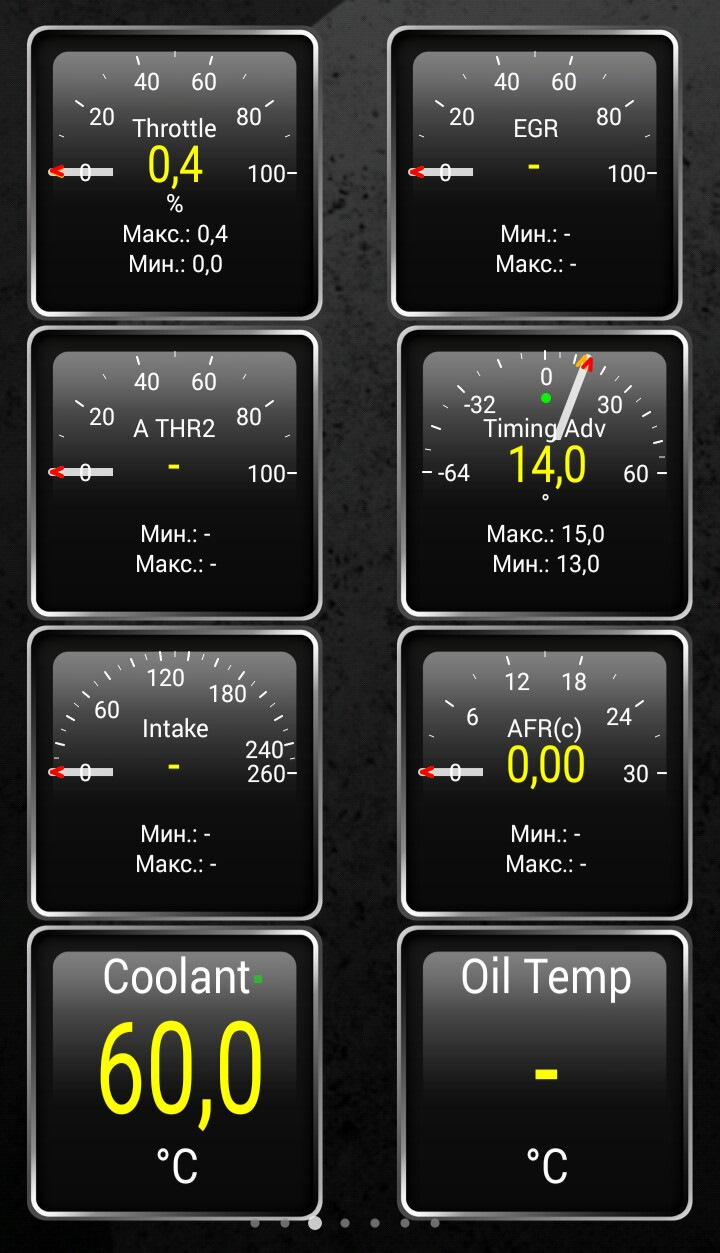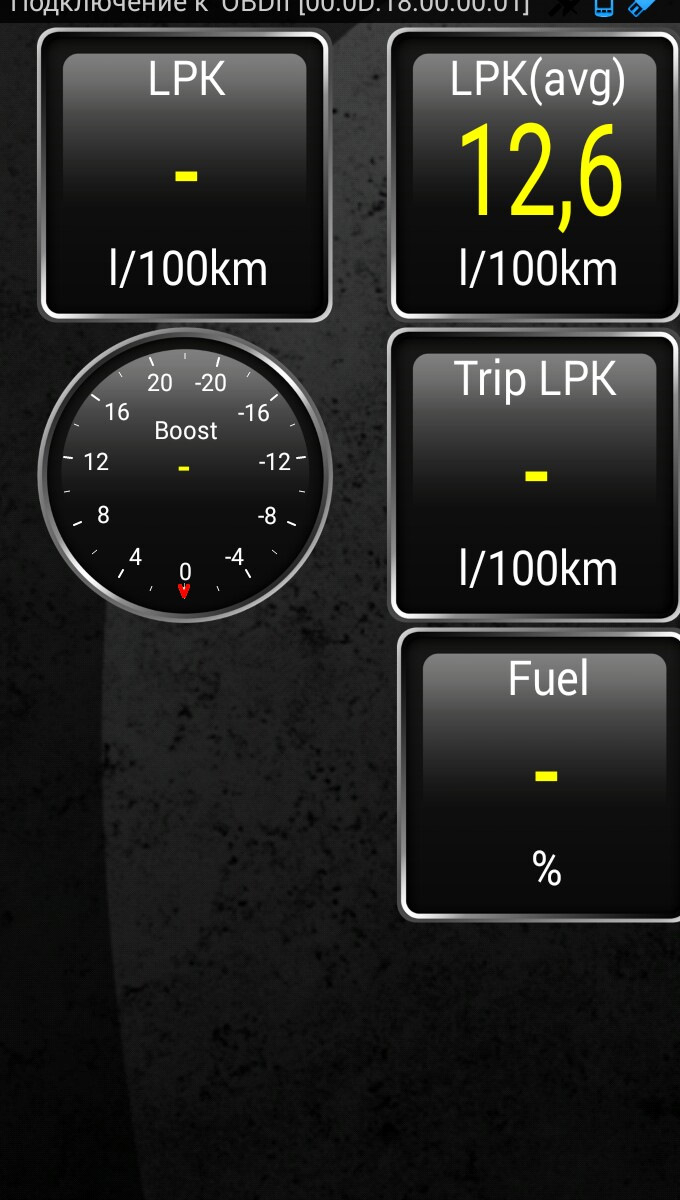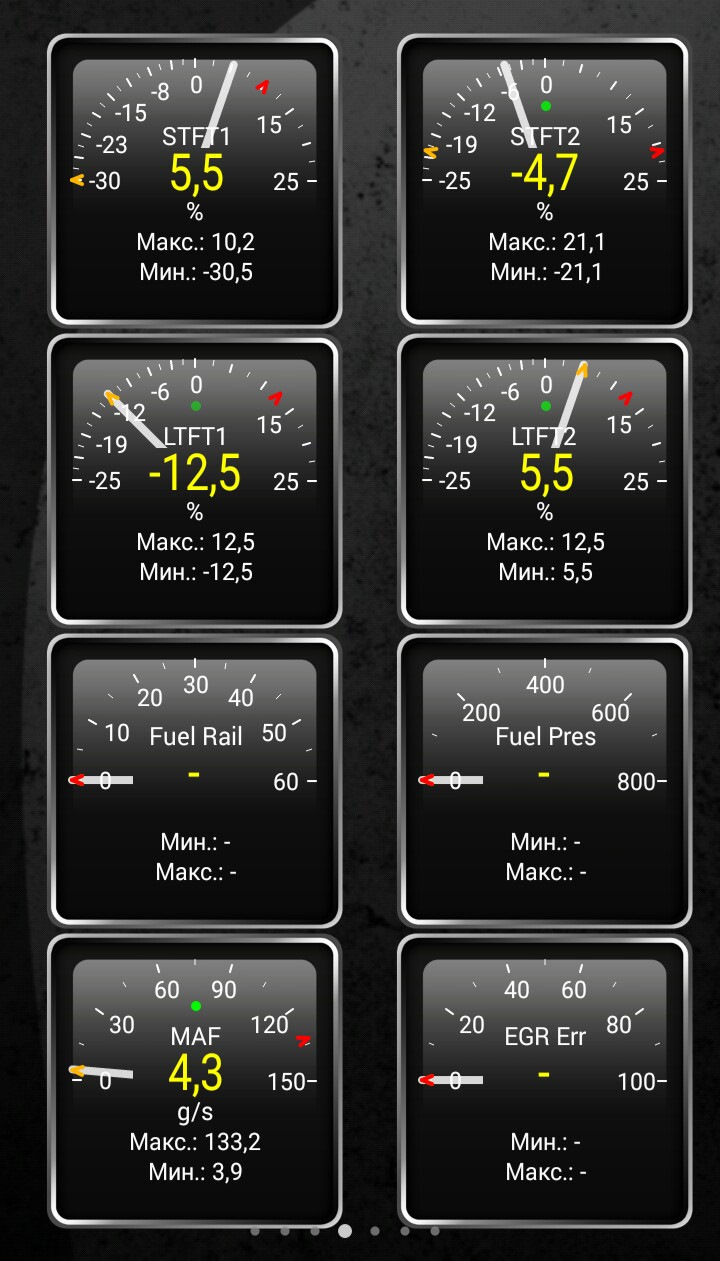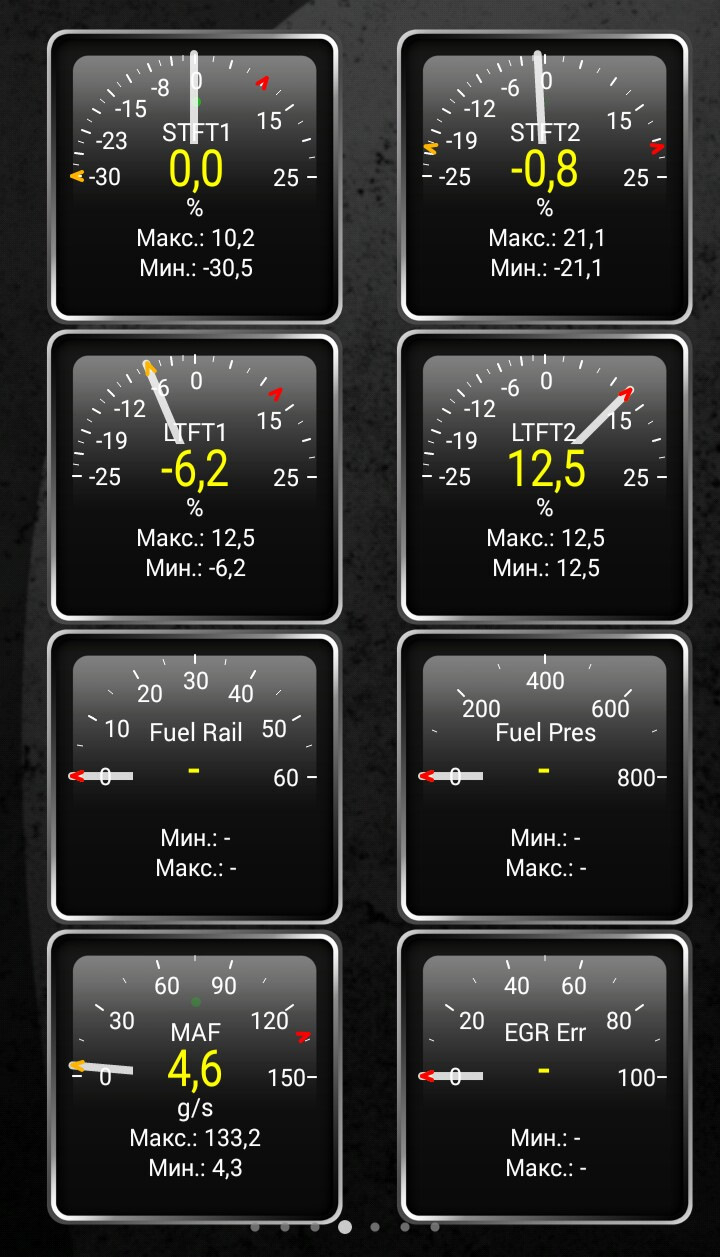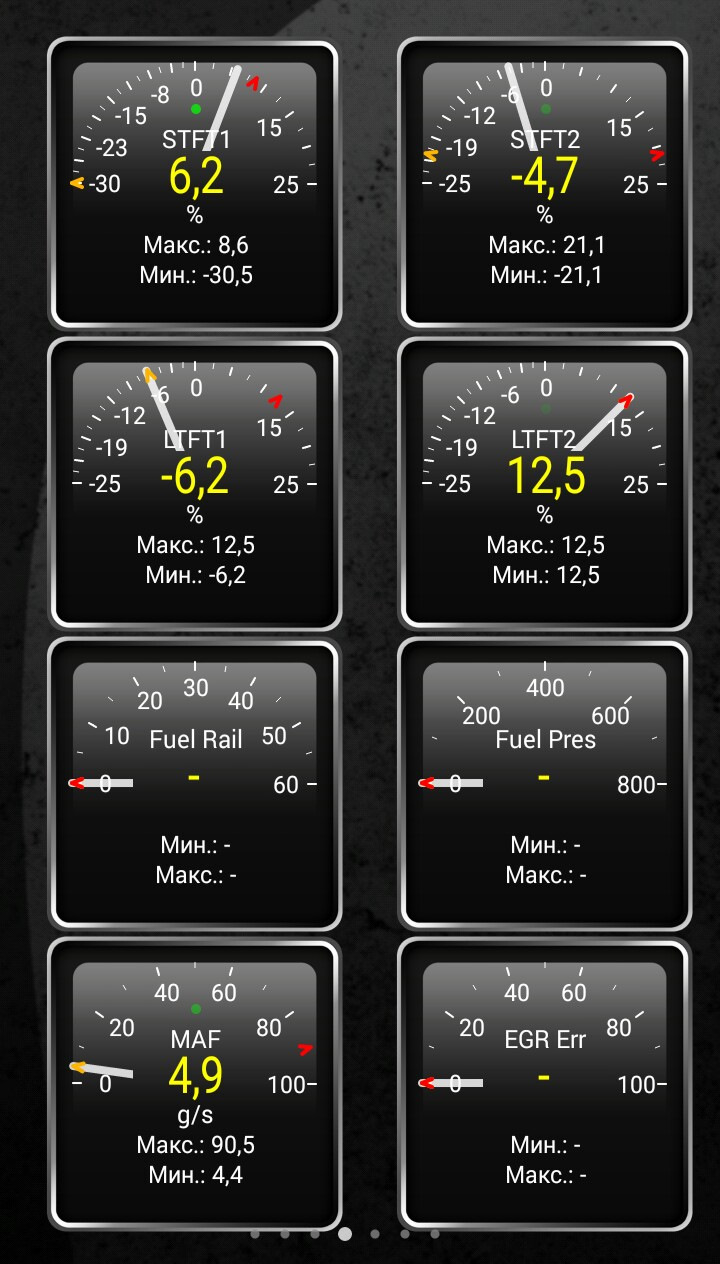На чтение 5 мин Просмотров 157к. Опубликовано 18.06.2018
Обновлено 25.10.2021
Инструкция по установке, настройке и работе с программой Torque для Android. Разберемся как установить приложение, как добавить плагины, как добавлять приборы и настраивать их. Какие есть пункты меню в программе и что означает каждый из них. Как добавить свою строку инициализации, что это такое и зачем она нужна. Как установить свой PID файл.
Описание программы
Программа Torque (Торкуе) работает совместно с адаптерами ELM327. Возможно использование ELM327 Bluetooth, WiFi, USB. Приложение совместимо с автомобилями Toyota, BMW, Ford, GM, Mercedes, Vauxhall, Nissan, Daewoo, Opel, Chrysler, Volkswagen, Audi, Jaguar, Citroen, Peugoet, Skoda, Kia, Mazda, Lexus, , Renault, Mitsubishi, Honda, Hyundai, Seat, Dodge, Jeep, Pontiac, Subaru и многими другими.
Торкуе является своего рода бортовым компьютером на смартфоне.
Функции
- Отображение параметров двигателя в реальном времени
- Чтение и сброс кодов неисправностей «Check Engine»
- Сохранение логов поездки
- Определение времени разгона: 0-60, 0-100 и др.
- Установка собственных рабочих экранов с датчиками, выбираемыми на ваше усмотрение
- Может помочь отремонтировать автомобиль без посещения автомастерской.
Установка


- Скачиваем последнюю русскую версию torque.
- Нажимаем установить.
- На рабочем столе появляется ярлык приложения, установка программы закончена.
Сопряжение с адаптером ELM327 и автомобилем
- Берем адаптер ELM327, если его нет, то покупаем.
- Ищем в автомобиле разъем OBD2 и подключаем в него адаптер. Заводим двигатель. На сканере должна загореться лампочка питания, если она есть, конечно.
- Заходим на телефоне в настройки Bluetooth и включаем его. Делаем поиск устройств Bluetooth.
- Находим наш адаптер, он будет называться OBD2, CHX или подобное. Вводим ПИН: 1234, 0000 или 6789.
- Открываем программу Torque, заходим в «Настройки», далее «Настройки адаптера OBD». Выбираем «Тип подключения: Bluetooth», нажимаем «Выберите Bluetooth устройство» и выбираем наш адаптер OBD2, CHX или другой.
- Если соединение с адаптером прошло успешно, иконка должна перестать мигать и будет гореть сплошным цветом.
- После сопряжения с ELM327 происходит автоматическое соединение с блоком управления автомобиля. Если все в порядке, то появится надпись «Успешное подключение к ЭБУ» и иконка машинки перестанет моргать и будет гореть.



Описание пунктов меню программы Torque
Адаптер сопряжен, связь с автомобилем установлена. Пора разобраться с пунктами меню программы. Меню приложения Torque состоит из следующих разделов:
- Состояние адаптера
- Графики
- Результаты испытаний
- Обзор на карте
- Считывание ошибок
- Приборная панель
- Плагины
- Настройки
- Помощь
Что означает каждый, для чего нужен и как их настраивать.
Состояние адаптера
Показывает информацию о подключенном диагностическом адаптере и параметрах автомобиля.



- Связь с адаптером – да/нет
- Подключение к ЭБУ – да/нет
- Производитель адаптера
- Версия адаптера
- OBD протокол автомобиля
- Доступные датчики
Графики
В этом разделе можно записывать параметры двигателя в виде графиков.
Для этого нужно выбрать тип графика, максимальное число записей, интервал опроса датчиков и, собственно, сами датчики для построения графиков.
Результаты испытаний
В этом разделе получаемые данные с датчиков автомобиля сравниваются с номинальными значениями.
Обзор на карте
Здесь можно записывать и просматривать текущую и архивные поездки. Данные, получаемые с GPS воспроизводятся на картах Гугл в виде траектории поездки.
Считывание ошибок
Здесь можно прочитать и сбросить ошибки «Check Engine». Сохранить и загрузить журнал ошибок, отправить информацию об ошибке по почте, в сообщении или другими способами. Произвести поиск ошибки в базе данных.
Приборная панель
Это основная рабочая область приложения. Содержит приборы с показаниями датчиков автомобиля, в т.ч. в реальном времени. На приборную панель можно добавлять свои приборы с цифровой информацией, графиками или текстом.


Чтобы добавить нужный вам прибор нужно:
- нажать кнопку «Добавить прибор»;
- выбрать тип прибора: шкала, график, цифровой дисплей, данные о топливе, GPS и другое;
- выбрать данные, которые будут отображаться на этом приборе: CO2, Давление, Температура, GPS, положение дроссельной заслонки и т.п.
- выбрать размер прибора: крошечный, маленький, средний, большой, очень большой.
Приборы можно настраивать, перемещать, удалять.
Профили автомобилей
Под каждый автомобиль можно создавать свой профиль.
В нем указывается:
- Название
- Фотография
- Тип кузова
- Объем двигателя
- Масса
- Тип топлива
- Объем бака
- Максимальное значение тахометра
- Цена топлива
Плагины
Плагины расширяют возможности программы Torque. Особенно популярны плагины для конкретных автопроизводителей: Nissan, Renault, Kia и т.д.
Плагины нужно сначала скачать здесь.
Затем устанавливаем их, как обычное приложение. Установленные плагины появятся в виде дополнительных пунктов меню.
Как добавить набор PID (ПИД)
Почитать об этом более подробно можно здесь.
- Скачиваем нужный набор PID.
- Создаем в папке с программой «.torque» новую папку «extendedpids»
- Помещаем в нее скачанный файл.
- Заходим в «Настройки», далее «Управление дополнительными PID», далее «Добавить набор» и выбираем скопированный ПИД-файл.



Как добавить строку инициализации
Подробнее об этом можно почитать здесь.
Строка инициализации может понадобится, если ваша машина имеет нестандартный протокол OBDII. В этом случае программе требуются дополнительные команды инициализации блока управления, чтобы он вышел на связь. Строка инициализации посылается перед попыткой подключения.
- Берем строку инициализации для вашего ЭБУ.
- Заходим в редактор профиля автомобиля в программе Torque. Нажимаем кнопку «Show Advanced Settings»
- В самом низу находим «ELM327 строка пользовательской конфигурации» и прописываем нашу строку инициализации.
- Сохраняем профиль автомобиля.

Теперь вы готовы для самостоятельной диагностики и контролю параметров своего автомобиля. Используйте функционал программы по-максимуму, добавляйте нужные приборы, записывайте поездки, тестируйте скорость автомобиля и расход бензина. Считывайте и стирайте ошибки «Check Engine».
Скачать
EN / RU / ES / FR / DE
Расшифровка кодов диагностики OBDII/EOBD
Если ваш автомобиль поддерживает OBD2 или EOBD, то вы уже можете искать среди 5000 описаний кодов, являющихся стандартными для всех производителей. Это коды следующих серий: P0XXX, P2XXX, P34XX, B0XXX, C0XXX, U0XXX, U2XXX, U3XXX.
Также доступны более 13500 дополнительных кодов, специфичных для конкретных производителей.
- Печать
Страницы: [1] Вниз

Тема: Коды OBD II от Torque Pro (Прочитано 8554 раз)
Приветствую, Уважаемые форумчане!
Эксп 4, 2006г.в.
Как-то ночью ехал по ремонтируемой дороге/гравии, перед знаком «съезд» не смог остановиться и пробил асфальтную кучку высотой метр с лишним.
Машина заглохла, обильно текли жидкости: омывателя стекол, радиатора и из коробки АКПП, но удалось завести и повернуть на обратную полосу (подготовил на эвакуатор), хотел переехать остаток кучки высотой 30см, но бегемотик ослаб и не смог залезть, решил объехать, но сначала нужно было убрать кое-какие преграды.
Заглушил машину, убрал с пути помехи, но на сей раз машинка уже не завелась.
Загрузив машинку привез в СТО и начал разбираться: все железо практический целое (без вмятин), сломаны фары, противотуманки, бампер с решеткой, разбит радиатор АКПП, низ радиатора движка и боковые стойки с дифузором, телевизор-передняя панель ну и емкость омывателя стекла.
Все в оригинале нашел на разборе и собрал, но бегемотик отказывается заводиться
У друга попросил сканер`чик и на проге Torque Pro отсканировал, выдает следующие ошибки:
Р1000 — Трансмиссия
С1991 — Шасси
В1676 — Корпус
U1900 — Сеть
В2290 — Корпус
В1318 — Корпус
Пробовал сбросить ошибки, крутит, но все равно не заводится буд-то бензина нет
Тут http://www.fordexplorerclub.ru/forum/index.php/topic,12612.0.html?PHPSESSID=ohrk7k2hi5kklsvtls94080424 своих ошибок не нашел
Камрады, помогите советами, что мне делать?
Заранее благодарю за помощь и потраченное время!
С уважением,
Записан
Что нарыл
B2290 Occupant Classification System Fault OCSM
B1318 Battery Voltage Low 4X4 Control Module
B1318 Battery Voltage Low ACM
B1318 Battery Voltage Low DSM
B1318 Battery Voltage Low RETM
B1318 Battery Voltage Low IC
B1318 Battery Voltage Low OCSM
B1318 Battery Voltage Low PAM
B1318 Battery Voltage Low RCM
B1318 Battery Voltage Low PRB Module
B1318 Battery Voltage Low SDARS Module
B1318 Battery Voltage Low SJB
B1676 Battery Pack Voltage Out of Range ABS Module
B1676 Battery Pack Voltage Out of Range HVAC Module
C1991 Module Calibration Failure ABS Module
U1900 CAN Communication Bus Fault — Receive Error 4X4 Control Module
U1900 CAN Communication Bus Fault — Receive Error ABS Module
P.S. из Service Information 2007
Записан
Doctrina multiplex, veritas una.
Благодарю, Rus!
Так получается показывает проблемы в ходовой части и слабый заряд аккумулятора?!
Хм, почему-то не хочет заводиться… может трубка подачи топлива где-то зажалась, проверю.
Записан
Благодарю, Rus!
Так получается показывает проблемы в ходовой части и слабый заряд аккумулятора?!
Хм, почему-то не хочет заводиться… может трубка подачи топлива где-то зажалась, проверю.
Нет. Внимательно смотрите проводку, особенно CAN шину.
Записан
Извиняйте, а что есть CAN шина?
Записан
Это провода, по которым модули управления обмениваются данными друг с другом. Вам нужен хороший электрик. Видите, сколько вариантов по каждому коду — необходимо знать, какой именно модуль генерирует конкретную ошибку. Если сразу не найдете место нарушения проводки, то предстоит серьезная работа по электрике.
Записан
А не может ли это все быть связано с питанием и/или генератором ? Ругается то на недостаток напряжения. Модули ведь должны работать при заведенной машине — а это 14-14.5 Вольт.
Записан
попросил сканер`чик и на проге Torque Pro
Используйте ForScan с тем же адаптером. И Service information на свой модельный год. Меньше будет вопросов. А Torque pro — мне совсем не понравилась.
Записан
Реальность такова, что по-настоящему неотложных дел не существует (Р. Карлсон)
Приветствую, Камрады!
Проблемка была проще простого (пока)
Оказалось сработала защита питания движка топливом при инциденте.
Бензой на рейке я и подвигал бегемотика несколько минут, а после уже сколько не крути не заводилась просто — будто бензы нет, но датчик топлива показывал 3/4 бака.
Электрик пришел и не смог ничего определить, так как я стер ошибки своим адаптером ч/х торк.
Позвонили мастеру и он подсказал про кнопку защиты с пассажирской стороны, и как гриться с полпинка машинка завелась
Всем спасибо!
Буду смотреть еще, не вылезет ли чего…
С уважением,
Записан
Ну вот и славненько,хороших дорог
Записан
Есть у мну Бегемот,даже с детенышем и дядей
- Печать
Страницы: [1] Вверх
Решил поделится с Вами расшифровкой команд программы Torque. Думаю эта информация будет многим полезна…
Я взял за основу основные функции к нашей модели авто.
Итак:
Расшифровка функций программы диагностики Torque
O2 1х1 V— Напряжение кислородного датчика1 банк1
STFT1 — Кратковременная балансировка топлива банк1 (от-5 до +5 % норма), («+» бедная смесь; «-» обогащенная смесь)
LTFT1 — Долговременная балансировка топлива банк1 (от-5 до +5 % норма), («+» бедная смесь; «-» обогащенная смесь)
Fuel Raid — Давление в топливной рампе
Fuel Pressure — Давление топлива
MAF — Массовый расход воздуха (около 4 норма)
EGR Err — Ошибка системы рециркуляции отработавших газов
EGR — Управление рециркуляции отработавших газов
Throttle — Положение дроссельной заслонки
Timing Adv — Угол опережения зажигания
A THR2 — Абсолютное положения дроссельной заслонки B
Intake — Давление во впускном коллекторе
AFR© — Соотношение воздух/топливо (заданное)
Coolant — Температура охлаждающей жидкости
Oil Temp — Температура моторного масла
LPK — л/100км (мгновенное)
LPK(avg) — л/100км Среднее долговременное
Trip LPK — Среднее за поездку л/100 км
Boost — Турбо и Манометр
Fuel — Уровень топлива по данным ЭБУ
Больше приборов:
O2 1х1 V — «Напряжение кислородного датчика1 банк1»
STFT1 — «Кратковременная балансировка топлива банк1 (от-5 до +5 % норма), («+» бедная смесь; «-» обогащенная смесь)»
LTFT1 — «Долговременная балансировка топлива банк1 (от-5 до +5 % норма), («+» бедная смесь; «-» обогащенная смесь)»
ExhPres — «Exhaust Pressure»
Turbo PC — «Turbo Pressure Control»
Baro — «Атмосферное давление (от авто)»
Fuel Used — «Израсходовано топлива за поездку»
FuelRate — «Fuel Rate (direct from ECU)»
EvapP — «Давление в системе улавливания избыточных испарений топлива»
Fuel Rail — «Давление в топливной рампе»
Fuel Rail — «Давление в топливной рампе (по отношению к вакууму)»
Intake — «Давление во впускном коллекторе»
Fuel Pressure — «Давление топлива»
Vol.Eff. — «Объёмная эффективность (расчётная)»
Fuel Rem — «Остаток топлива (по данным профиля)»
COMEQR — «Заданное эквивалентное соотношение (Лямбда)»
Load — «Нагрузка двигателя»
Abs Load — «Нагрузка двигателя (абсолютная)»
MAF — «Массовый расход воздуха (около 4 норма)»
EGR Err — «Ошибка системы рециркуляции отработавших газов»
EGR — «Управление рециркуляции отработавших газов»
Timing Adv — «Угол опережения зажигания»
AFR(m) — «Соотношение воздух/топливо (измеренное)»
AFR(с) — «Соотношение воздух/топливо (заданное)»
Coolant — «Температура охлаждающей жидкости»
Oil Temp — «Температура моторного масла»
Volts (Ad) — «Напряжение (OBD адаптер)»
Volts (Cm) — «Напряжение (с ЭБУ)»
KPl — «км/л (мгновенное)»
KPL (avg) — «км/л (среднее долговременное)»
LPK — «л/100км (мгновенное)»
LPK(avg) — «л/100км Среднее долговременное»
Trip MPG — «Среднее за поездку MPG»
Trip LPK — «Среднее за поездку л/100 км»
Trip KPL — «Среднее значение км/л за поездку»
Boost — «Турбо и Манометр»
Torque — «Крутящий момент»
R THR — «Относительное положение дроссельной заслонки»
R ACC — «Относительное положение педали газа»
Throttle — «Положение дроссельной заслонки»
A THR2 — «Абсолютное положения дроссельной заслонки B»
Fuel — «Уровень топлива по данным ЭБУ»
GPS Spd — «Скорость (GPS)»
Speed — «Скорость (OBD)»
Accel — «датчик ускорения (общий)» — есть ещё по осям XYZ
Vacuum — увы, я пока не нашёл…
Ну и прилагаются фото скринов:
На газе:
На бензе:
К стати буду признателен если кто поможет мне разобраться в оптимально допустимых нормах всех датчиков.
Привет всем. Многим пользователям приложения просто необходима инструкция Torque Pro на русском, но как таковой её не существует. Приходится довольствоваться найденными статьями тех, кто уже пользовался набрав небольшой опыт.
В этом материале я также попытаюсь поделиться своим опытом использования программы Torque для устройств на Андроид, так как имею автомобиль и не раз проводил его диагностику.
Для тех, кто впервые столкнулся с этим приложением поясню. Эта программа работает на всех устройствах оснащенных операционной системой Андроид помогая считывать параметры бортового компьютера автомобиля в паре с устройством типа Smart Scan Tool Pro, Elm327 и других. Используя эти две штучки можно самостоятельно провести диагностику автомобиля, при необходимости сбросить ошибку.
Содержание
- Сканер Scan Tool Pro
- Подключение Scan Tool Pro и Torque Pro
- Настройка профиля
- Настройка приложения Torque Pro
- Приборная панель
- Проверка на ошибки
- Обзор на карте
- Результаты испытаний
- Графики
Сканер Scan Tool Pro
Прежде чем приступить к разбору приложения Torque Pro хотелось бы немного зацепить само устройство Smart Scan Tool, так как их появилось в последнее время много и по цене имеют приличный разбег. Названия у них могут быть разные, но принцип работы один.
Не стремитесь покупать дешевые китайские адаптеры, которые предлагает Алиэкспресс. Огромная вероятность того, что оно не будет работать вообще. Берите, там, где есть гарантия и продавец несет ответственность за свой товар.
Оригинальное устройство Scan Tool Pro или Smart Scan Tool Pro должно иметь микроконтроллер от канадских производителей, то что продают в России и странах СНГ это преимущественно Китай. Отлично работает Корейская сборка (ссылки на них в тексте). Основная масса устройств имеет более дешевый вариант микроконтроллера и различные прошивки, соответственно их стоимость низкая. Но я не хочу сказать, что они не будут работать. Они работают и довольно неплохо. Вам лишь остается подобрать то устройство, которое будет работать на вашем автомобиле, а может и не будет.
Есть информация, что считывание данных с компьютера автомобиля зависит от прошивки. И это действительно так. Приведу пример.
Моему автомобилю Шевроле Авео отлично подошло устройство с версией прошивки 2.1, но не захотело работать на автомобилях ВАЗ и Нисанн (на других моделях не пробовал).
Устройство с прошивкой 1.5 – 1.6 способно охватывать практически все модели автомобилей. Оригинальная прошивка, как утверждают производители, работает на любом автомобиле. В отличии от оригинала часть функций на “поддельных” устройствах утрачено, это не критично.
Стоимость устройства в первую очередь зависит от производителя и комплектации. Половина стоимости комплекта может тянуть поставляемый с устройством софт. Покупая комплект Smart Scan Tool Pro, мы тем самым обезопасим себя в плане синхронизации адаптера с устройством вывода данных, уж точно между собой они будут работать, как говорится “фирма гарантирует”.
Диагностика на компьютере с использованием программы Scan Master
Подключение Scan Tool pro и Torque Pro
Для того чтобы приложение Torque Pro начало сбор данных необходимо:
1. Найти разъем диагностики автомобиля, подключить сканер. Обычно он находится под панелью приборов или под рулевым колесом. На некоторых моделях он выведен на центр панели, между водителем и пассажиром. После подключения на адаптере должен загореться светодиод.
2. Следующий этап, это подключение адаптера с телефоном. В этом шаге нужно включить Blutooth, активировать поиск. Как только, произойдет синхронизация в настройках смартфона появиться новое устройство OBDII.
Для старых прошивок 1.5 – 1.6, возможно, потребуется ввести пароль “0000”, “1234” или “6789”. В моем случае пароль не потребовался.
В дальнейшем эту процедуру проделывать не придется, после запуска приложения Torque, включится Blutooth и произойдет синхронизация устройств.
3. Повернув ключ зажигания (без запуска двигателя), переходите во вкладку на главной панели “Состояние адаптера”. Если все сделали правильно, то должны стоять четыре зеленых галочки.
- Blutooth включен (на обоих устройствах)
- связь с адаптером (устройства синхронизированы)
- подключение к ЭБУ (соединение с компьютером)
- счетчик ошибок
Но бывает и по-другому, когда одна из галочек не проставляется, чаще всего бывает отсутствие подключения к ЭБУ. Об этом говорилось выше, прошивка не видит компьютер.
Настройка профиля
Первым делом нужно настроить “Профиль”. Перейти для заполнения, редактирования профиля можно в верхнем правом углу экрана, тапнув на надпись.
Здесь необходимо заполнить некоторые параметры:
-
- Название профиля (любое)
- объем двигателя (реальный)
- полную массу автомобиля (по паспорту)
- тип топлива
- объем топливного бака
- уровень топлива
- максимальное значение тахометра
- можно еще и стоимость топлива
Последний пункт “Коррекция экономичности” выставляется в процессе диагностики. Все эти данные будут учитываться приложением для некоторых подсчетов.
В конце имеется кнопка “SHOW ADVANCED SETTINGS” – расширенные настройки.
Здесь рекомендуется установить следующие значения.
- Подключаться через указанный Blutooth (выбрать из списка)
- предпочтительный протокол OBD (выбрать из списка)
Кнопкой “Сохранить” завершите настройку профиля.
Приложение для проверки штрафов ГИБДД
Видеорегистратор из смартфона на Андроид
Навигатор на смартфоне
Настройка приложения Torque Pro
Теперь переходим к настройкам приложения. В левом углу экрана имеется шестерня, тап по ней откроет “Меню”, где и перейдем к настройкам. Здесь рассмотрим только необходимые пункты настроек.
Основные настройки
Здесь нужно отметить галочками только четыре пункта:
- Показать панель уведомлений
- автоповорот
- ошибка Blutooth
- включить отладчик
Темы
Эту настройку оставляю на ваше усмотрение. Она отвечает за оформление панели приборов, фонового изображения.
Плагины
Приложение работает за счет установленных плагинов список которых можно пополнить нажав соответствующую ссылку с названием в самом низу.
Произойдет переход на страницу с дополнительными плагинами. На мой взгляд, они могут подойти только продвинутому и фанатеющему от диагностики пользователю.
Основного пакета вполне хватит для получения детальной информации. Эти же и другие плагины можно скачать в Плэй Маркет.
Единицы измерения
Здесь нельзя навязывать свою позицию. У каждого свои единицы измерения. Думаю, вы сделаете правильный выбор. Мой выбор пал:
- градусы
- килограммы
- psi
- ньютонометры
Настройки адаптера OBD
В этом пункте отметьте только первые три настройки
- авто Вкл/Выкл Blutooth (при запуске программы произойдет автоматическое включение Blutooth и выключение после закрытия программы.
- если ВТ был выключен ( как бы дублирует предыдущую)
- быстрое подключение (здесь понятно без комментариев)
Запись и выгрузка журналов
Эту настройку можно проигнорировать, а можно и покопаться в ней, если вы планируете собирать данные считанные с датчиков. Возможно ведение журнала кому-то пригодится.
Панель приборов
В этом разделе я ничего не отмечал, но если держать программу в активном состоянии, поставьте первые две галочки. Рекомендовано для Андроид устройств.
- Запустить Torque после перезагрузки
- Delayed obd connection
Речь/Предупреждения
В свою очередь, интересная настройка. Предупреждение голосом о некоторых важных моментах в работе двигателя (если эти функции поддерживаются компьютером).
- низкая температура
- уровень топлива
- достижение двигателем рабочей температуры
Здесь также на усмотрение пользователя.
Управление предупреждениями
Этот пункт является дополнением предыдущего и осуществляет вывод на панель настроенные предупреждения
Пиды (PID) для Torque Pro
Важный момент. Для каждого автомобиля имеется файл с набором дополнительных датчиков. В программе по умолчанию находится всего несколько моделей. Вам нужно найти и загрузить файл под ваш автомобиль.
Ссылки где поискать даю:
Torque Pro руссифицированный для Андроид на Google Play Тут на 4PDA —Тут (халява)
PIDы (файлы) – Здесь
Смотрите, есть ли нужный вам PID в списке и забирайте одним файлом.
Забрать
Установка файла
-
- Находите файл программы “torque”.
- Далее, нужно найти скрытый файл “extendedpids”. В диспетчере файлов включите функцию “Показать скрытые файлы”.
- Закидываете файл “csv” в эту папку.
- В управлении доп. датчиками жмете “Добавить набор”
- В открывшемся окне увидите загруженный вами файл и выбираете.
Все готово. Произошла загрузка дополнительных PID датчиков в приложение.
На этом этапе с настройками можно закончить. Оставшиеся не важны и поэтому не будем тратить на них время.
Приборная панель
Теперь остается настроить панель и вывести на неё необходимые датчики. По умолчанию в программе уже выставлено несколько приборов учета, но можно добавить те, которые вы считаете нужными.
С главной страницы приложения переходите в “Приборная панель”. Жмете на пустой экран и ждете появления оповещения “Настройка элемента” и далее “Добавить прибор”.
Следующим шагом выбираете наиболее симпатичную вам шкалу и тапните на неё.
Теперь нужно выбрать интересующий вас датчик. Выбирать нужно только зеленые датчики, остальные показаний не дадут. В зависимости от автомобиля количество активных датчиков разное.
Список большой, есть где покопаться.
Каждый выведенный элемент на приборную панель можно настраивать (нажать и подождать):
- изменить размер
- сбросить данные
- переместить
- сделать плавающим
- удалить
На этом подготовку приложения к работе заканчиваем. Запускаете двигатель и наслаждайтесь полученными результатами.
Остались не охвачены несколько функций приложения и вкратце мы их рассмотрим.
Проверка на ошибки
Для проверки наличия ошибок переходите с главной в “Считывание ошибок”, запускаете поиск. Через некоторое время приложение покажет результат.
Как сбросить ошибку смотрите в видео. Главное помните, сбросив ошибку и не устранив неисправность она появиться вновь. Появление ошибки это сигнал к действию.
Но бывает и наоборот, неисправность устранена а ошибка не сбрасывается. Вот тут поможет Elm327 и Torque Pro.
Обзор на карте
После запуска приложения будет запрос на включение GPS. Активировав его, программа будет записывать все ваши поездки и показывать их на карте. В последствии вы можете поделиться ими, просмотреть и удалить.
Результаты испытаний
Вот здесь, каюсь, я толком ничего не понял. Понятно только то, что отмеченные зеленым цветом датчики это значит нормально.
Графики
Обычно цифровая информация лучше воспринимается при помощи графиков. Такая возможность предоставлена этим плагином.
Для начала необходимо настроить график выбрав:
- вид
- число записей
- интервал опроса
Кнопкой “Selekt X axis sensors” добавить нужные датчики и сохранить.
Вот такая получилась инструкция torque pro на русском языке. Я старался дать информацию по максимуму. Если возникнут трудности или что-то непонятно, пишите в комментариях. Будем смотреть и разбираться.